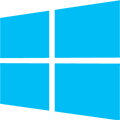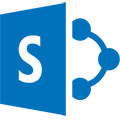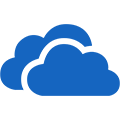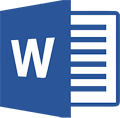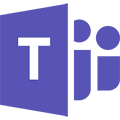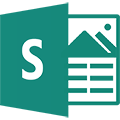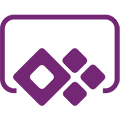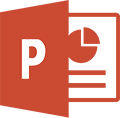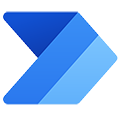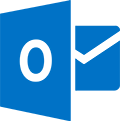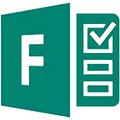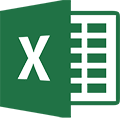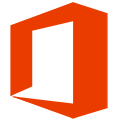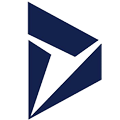Microsoft Teams je mnohem více, než jen skupinový chat, je to aplikace, která posouvá spolupráci na zcela novou úroveň. Bezesporu se jedná o aplikaci zvyšující produktivitu a vzhledem k možnosti integrace Microsoft 365 s mnoha dalšími aplikacemi třetích stran, se stává jasnou volbou pro mnoho organizací. Společnost Microsoft zveřejnila aktuální denní a týdenní aktivní metriky uživatelů v MS Teams. Aplikace má denně více než 13 milionů aktivních uživatelů a 19 milionů aktivních uživatelů týdně. Tato čísla překračují aktuální využití jeho hlavního konkurenta, společnosti Slack.
V tomto článku vám prozradíme, co vše umí chat v MS Teams. Něco už možná znáte, ale určitě vám odkryjeme i funkce, které jste dosud neznali nebo ani nevěděli, že v chatu aplikace jsou.
21 věcí v chatu MS Teams, o kterých možná netušíte!
Chat je ve středu všeho, co v MS Teams děláte. Je to aplikace, která je centrem pro týmovou spolupráci. Můžete spolupracovat s kolegy i lidmi mimo vaši společnost. Díky přizpůsobitelné platformě se jedná o uživatelsky velmi přívětivou aplikaci.
Prvních 10 funkcí najdete v okně pro tvorbu zprávy

1. Formátujte text zprávy
K dispozici je celá řada možností. Tučné písmo nebo kurzíva, zvýraznění textu, zarovnání textu, odrážky, citace, přidání tabulky nebo odkazu a mnoho dalšího…
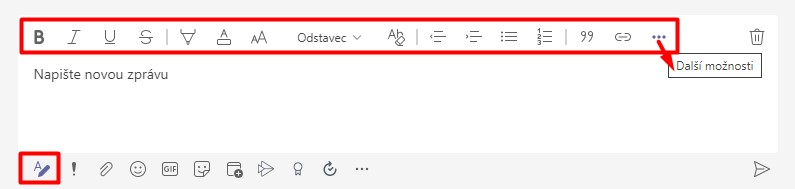
2. Nastavte možnosti doručení
Je vaše zpráva naléhavá? Potřebujete na ni upoutat pozornost? Nechte svou zprávu vyniknout tím, že ji označíte jako důležitou nebo naléhavou. Naléhavé zprávy odesílají nepřetržitá upozornění po dobu 20 minut.
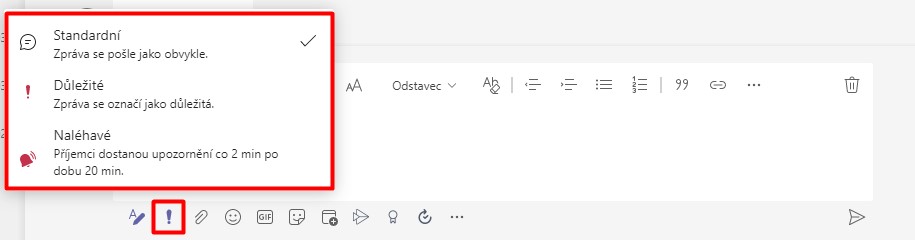
3. Připojte soubor nebo obrázek
Snadno posílejte nebo sdílejte soubory z OneDrive nebo z počítače kolegům.

Obrázek můžete do okna zprávy také snadno přetáhnout možností Drag and Drop (chytni a pusť).
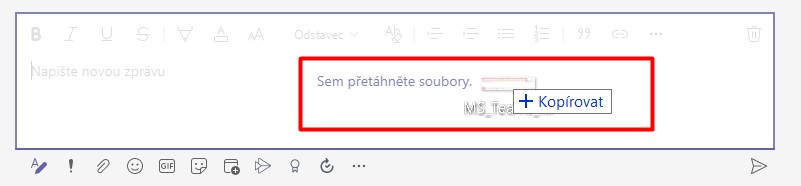
4. Emodži
Zábavu do chatu vnesete díky širokému výběru emodži. Od klasického úsměvu až po tučňáka – pro každou konverzaci najdete vhodnou emodži.

5. Zašlete GIF, nálepku nebo vytvořte mem
Komunikaci si můžete zpestřit také zábavnými GIFy, meme či vlastními nálepkami.
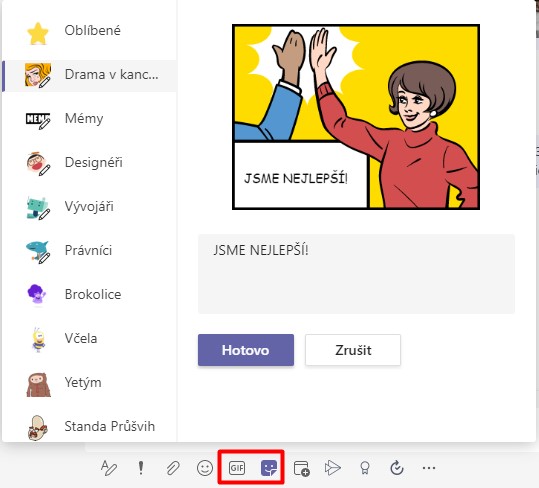
6. Naplánujte schůzku
Vraťme se zase k podnikání a pracovním úkonům. Z chatu můžete jednoduše naplánovat také schůzku týmu. Pomocí ikony pro tvorbu schůzky, na pár kliknutí naplánujete online schůzku týmu.
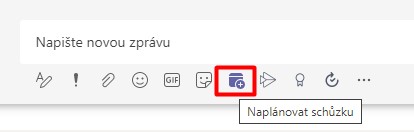
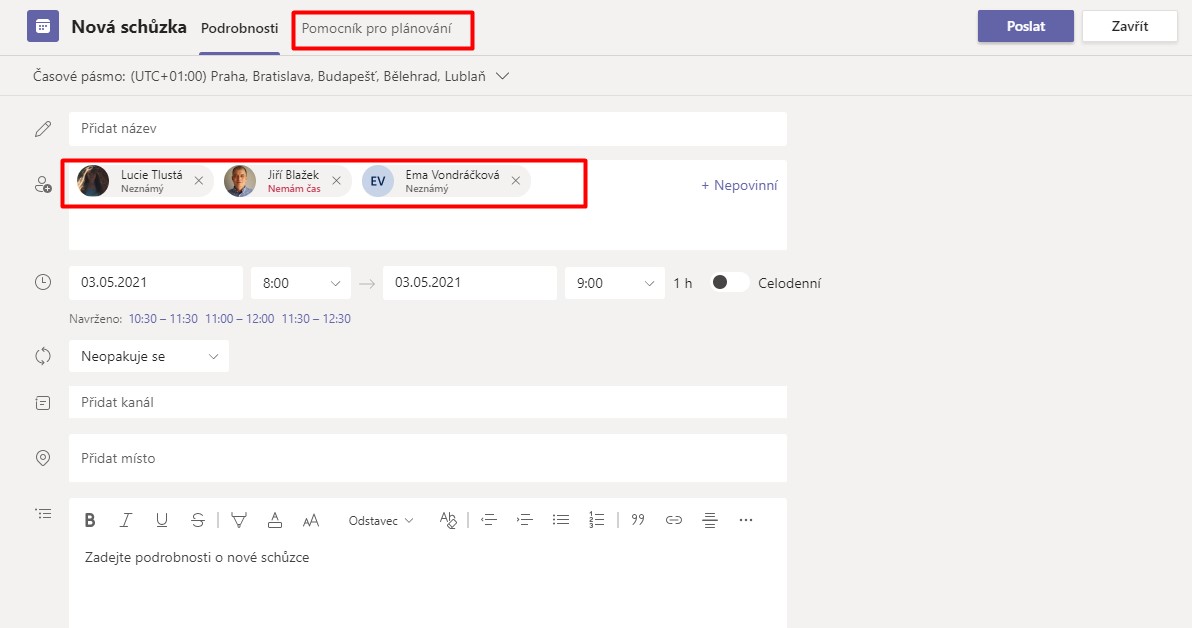
Díky Pomocníkovi pro plánování jednoduše najdete čas, který bude vyhovovat všem.
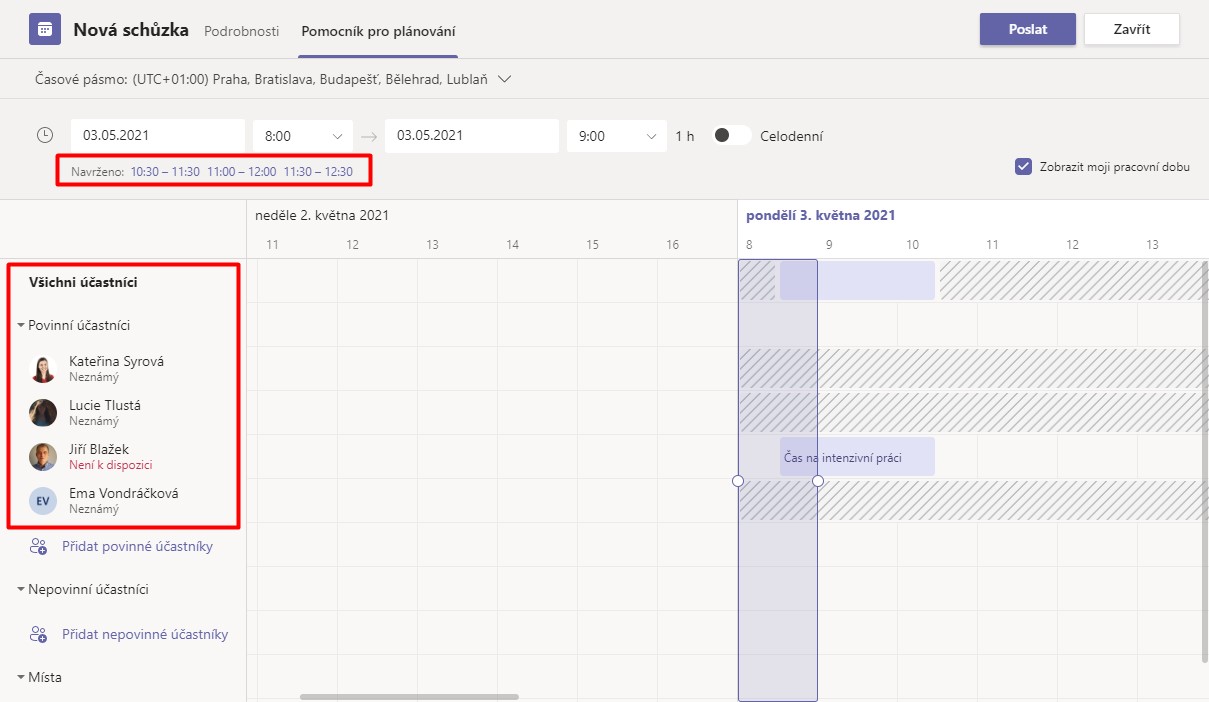
7. Vyhledávejte z chatu na Wikipedii
Sdílejte důležitá fakta se spolupracovníky. Přímo z chatu můžete vyhledávat na Wikipedii.
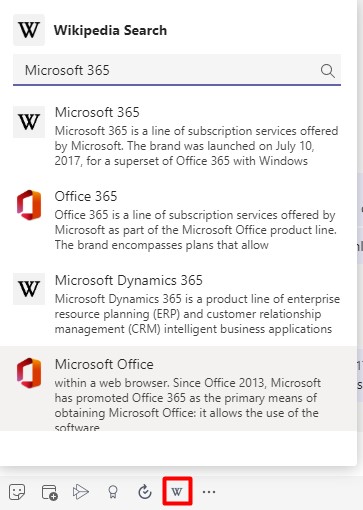
8. Vyhledejte místo
Zjistěte důležité informace o svém příštím cíli cesty a sdílejte je se svým týmem. Opět přímo z chatu.
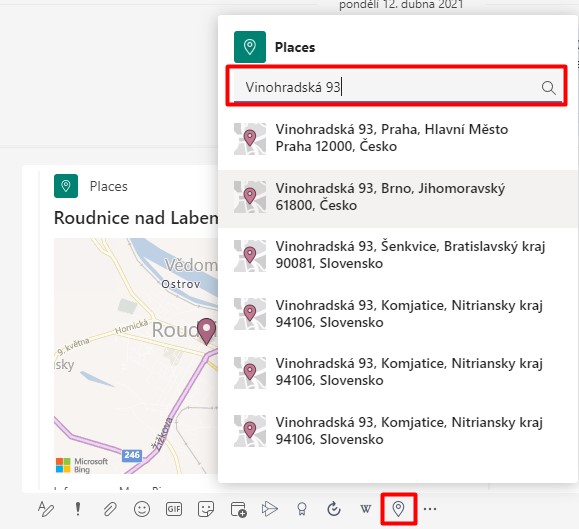
9. Pošlete pochvalu
Když člen týmu odvede skvělou práci, dejte mu vědět, že si jeho odvedené práce ceníte. Nebo své kolegy podpořte a dodejte jim „online optimismus“.
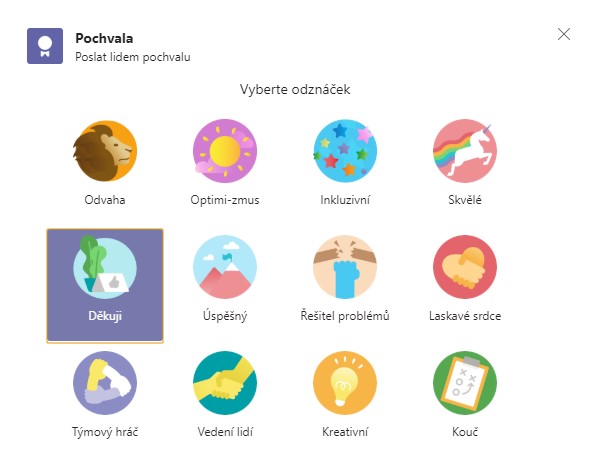
10. Sdílejte video z YouTube
Sdílejte se svým týmem vzdělávací videa nebo zašlete přímo z chatu song pro dobrou náladu. Připojte si na panel zpráv YouTube a sdílejte videa se svými kolegy.
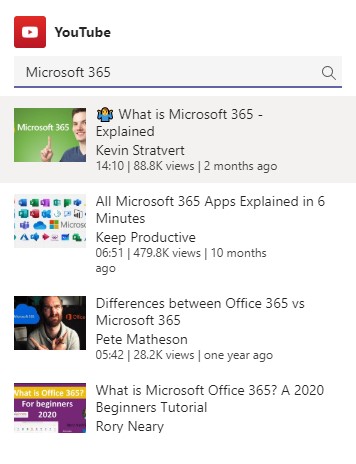
Další funkce v chatu MS Teams
11. Chat s více okny neboli multichat
Jedná se o novou funkci, na kterou netrpělivě čeká mnoho uživatelů. Tato funkce je aktuálně zavedena pro klienty Windows a bude postupně zavedena i pro klienty Mac a Linux. Chat s více okny umožňuje uživatelům chatovat v několika oknech s více kolegy najednou. Toto je jedna z nejžádanějších funkcí MS Teams.
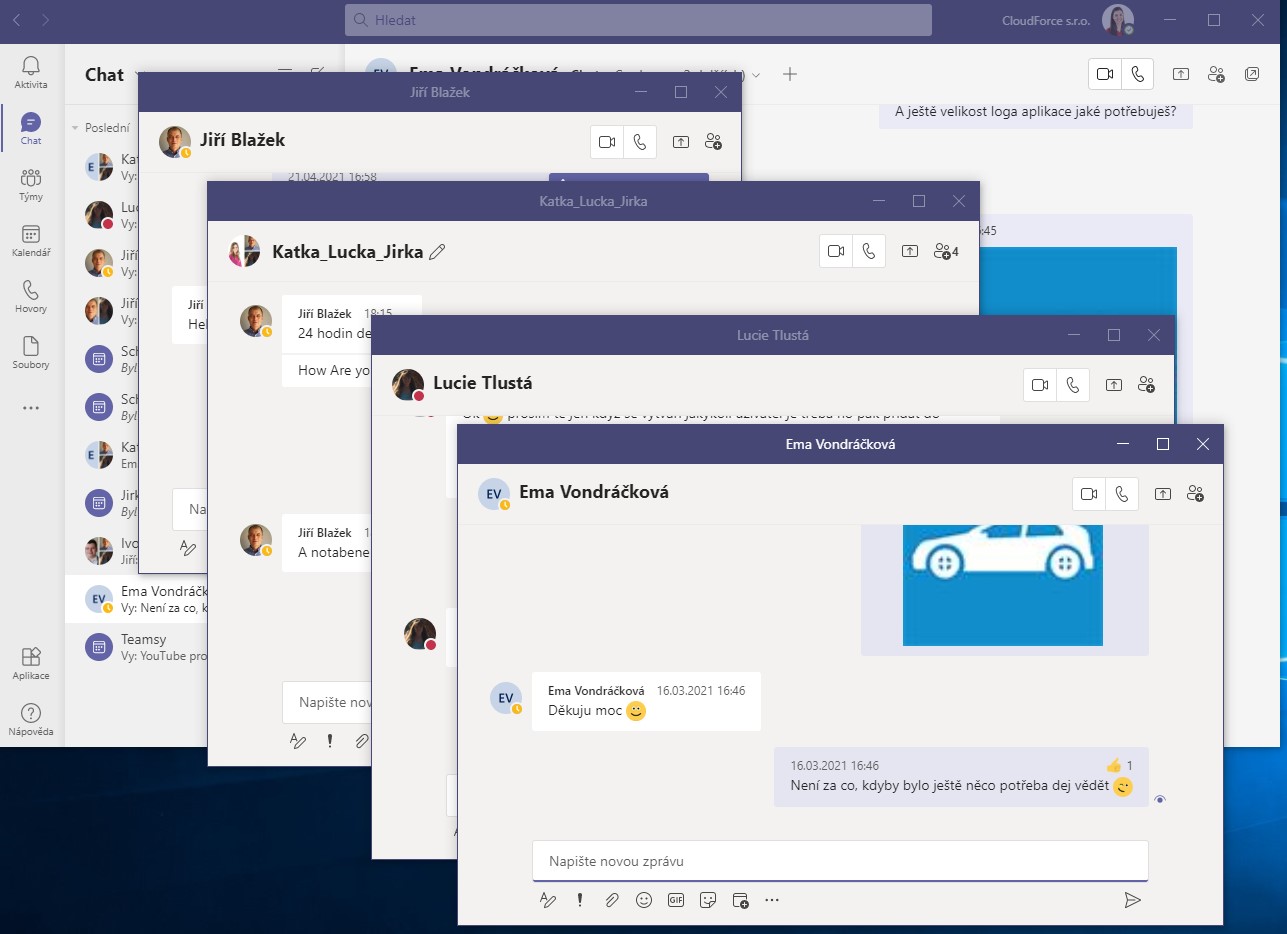
15. Používejte zkratky
1. Ctrl + E– přenese kurzor na vyhledávací lištu, ať jste kdekoli v aplikaci:
-
- Zadejte / nebo @ pro zobrazení seznamu funkcí, které můžete provádět.
- /status = změnit stav
- /call a do vyhledávacího pole zadejte jméno osoby, které chcete zavolat.
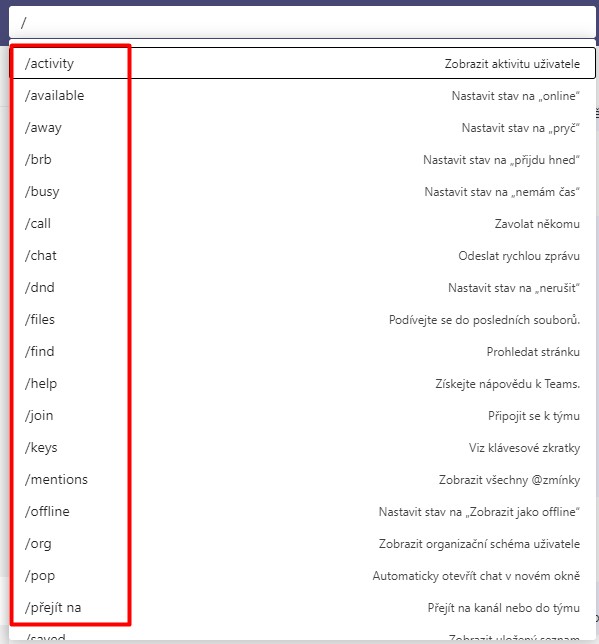
2. Ctrl + G – aktivuje funkci vyhledávání „/přejít na“, takže můžete rychle přejít do jiného týmu.
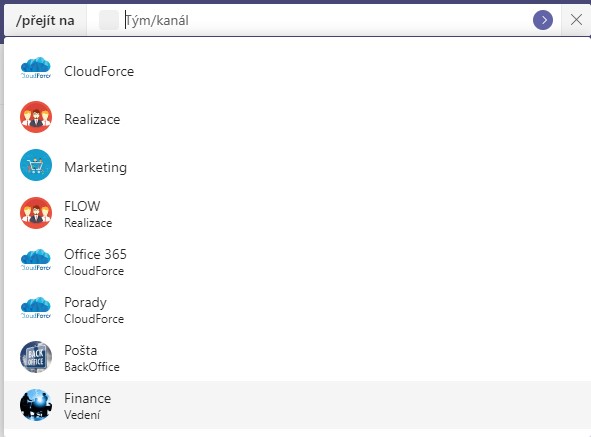
3. Ctrl + N – otevře nové okno chatu.
16. Reagujte na zprávu
Dejte odesílateli zprávy vědět, co si myslíte o zprávě, kterou vám nebo týmu poslal. Dříve bylo možné reagovat pouze palcem nahoru, nyní máte na výběr ze 6 ikon. Tato funkce se používá také jako pomůcka např. pro seznámení se s podmínkami (Každý kdo si přečetl tuto zprávu, ať dá palec nahoru), hlasování (Kdo potřebuje ještě čas pro zpracování podkladů ať dá srdce, kdo má hotovo, ať dá palec nahoru) atp.
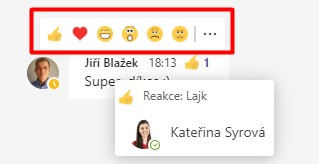
17. Další akce se zprávou
Zprávu můžete uložit, označit jako nepřečtenou, nasdílet ji do Outlooku atd.
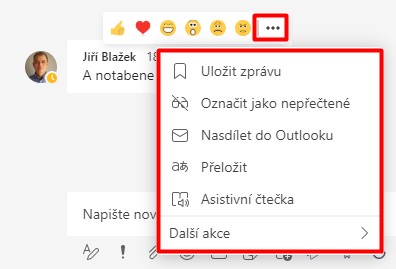
Uložené zprávy najdete po kliknutí na svou fotku vpravo nahoře po kliknutí na Uloženo.
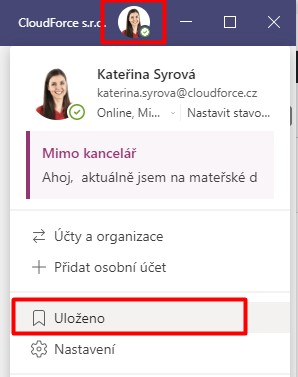
Když zprávu označíte jako nepřečtenou, označí se vám v chatu část konverzace, kterou jste si ještě nestihli přečíst.
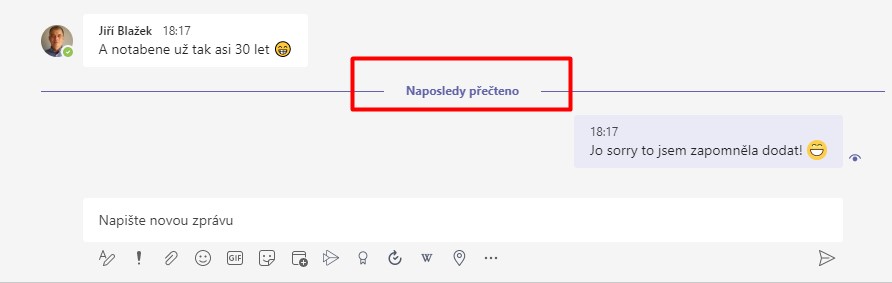
Pokud kliknete na ikonu tří teček u zprávy, kterou jste odeslali vy, máte navíc možnost ji editovat nebo smazat.
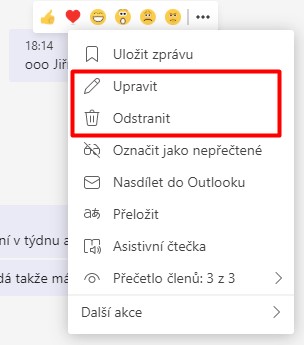
18. Rychlý (video)hovor
Uskutečněte hovor, videohovor, sdílejte obrazovku nebo přidejte do konverzace další lidi pomocí ikon v pravém horním rohu.

19. Soubory chatu
Soubory, které jste si posílali v chatu se ukládají na kartu chatu s názvem Soubory. Najdete tam přehledně seřazené soubory, které byly prostřednictvím daného chatu odeslané.
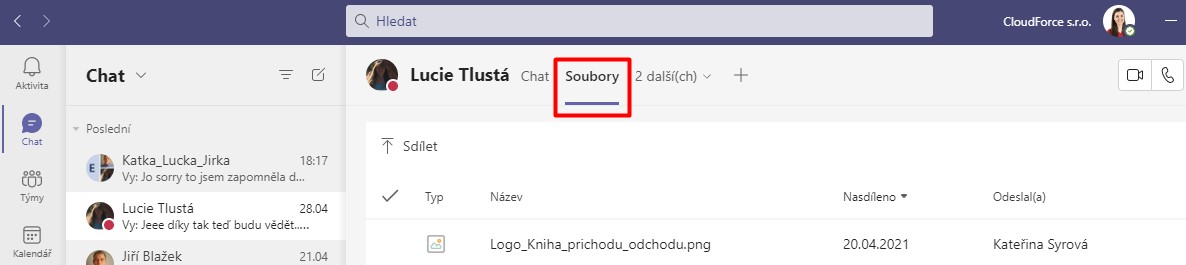
20. Vyhledávejte v chatu
Vyhledejte předchozí chat nebo konverzaci, kde byly důležité informace. Pokud vám důležitá sdělení zapadla před následným vláknem zpráv, napište do vyhledávacího pole klíčové slovo nebo jméno osoby, se kterou chat probíhal.
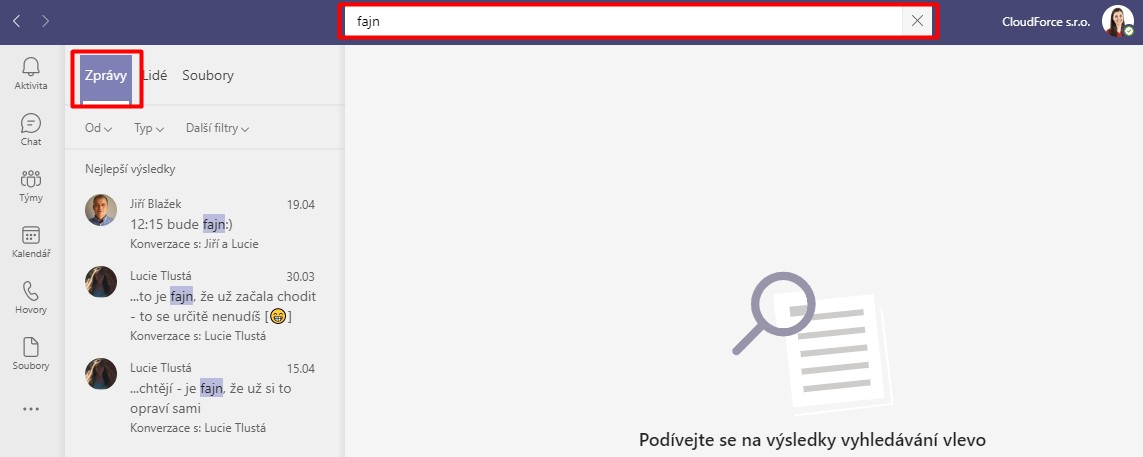
21. Filtr chatů
Pokud máte v levém panelu mnoho rozjetých chatů a potřebujete najít ten správný, použijte filtr v levém horním rohu. Tam stačí vepsat jméno chatu, který hledáte.
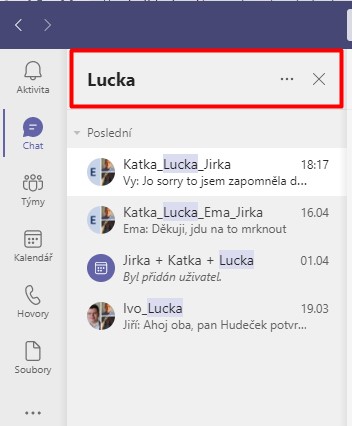
A je to! – 21 způsobů, jak používat Microsoft Teams Chat k udržení kontaktu se svými kolegy. Teď je čas na experimentování, zkuste si uvedené funkce a osvojte si je. Pokud se chcete dozvědět více informací o Microsoft Teams, podívejte se na naše další články. Pokud se chcete více vzdělávat v oblasti využívání a nastavování této aplikace, podívejte se na naše e-booky. Pokud jste připraveni zvýšit svou produktivitu pomocí Microsoft Teams nebo máte dotazy, kontaktujte nás a my vám rádi pomůžeme.
Společnost Microsoft oznámila, že Skype pro Firmy bude 31. července 2021 vyřazen z provozu. Po tomto datu již služba nebude přístupná. MS Teams převezme funkci výchozí aplikace pro schůzky a online komunikaci. Zákazníci, kteří již přešli na MS Teams si pochvalují online spolupráci a zaznamenali zvýšení produktivity. Pokud potřebujete pomoc při migraci ze Skype pro firmy do MS Teams, neváhejte se na nás obrátit.
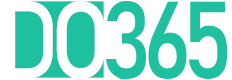
 Měsíční předplatné
Měsíční předplatné  Roční předplatné
Roční předplatné  Migrace dat do Microsoft 365
Migrace dat do Microsoft 365  Zabezpečení Microsoft 365
Zabezpečení Microsoft 365  Podpora Microsoft 365
Podpora Microsoft 365  Celofiremní
Celofiremní  Marketing
Marketing  Sales
Sales  Nákup
Nákup  Finance
Finance  Back office / Recepce
Back office / Recepce  Aplikace na míru
Aplikace na míru  E-booky Microsoft 365
E-booky Microsoft 365  Online kurzy
Online kurzy  Školení Microsoft 365
Školení Microsoft 365